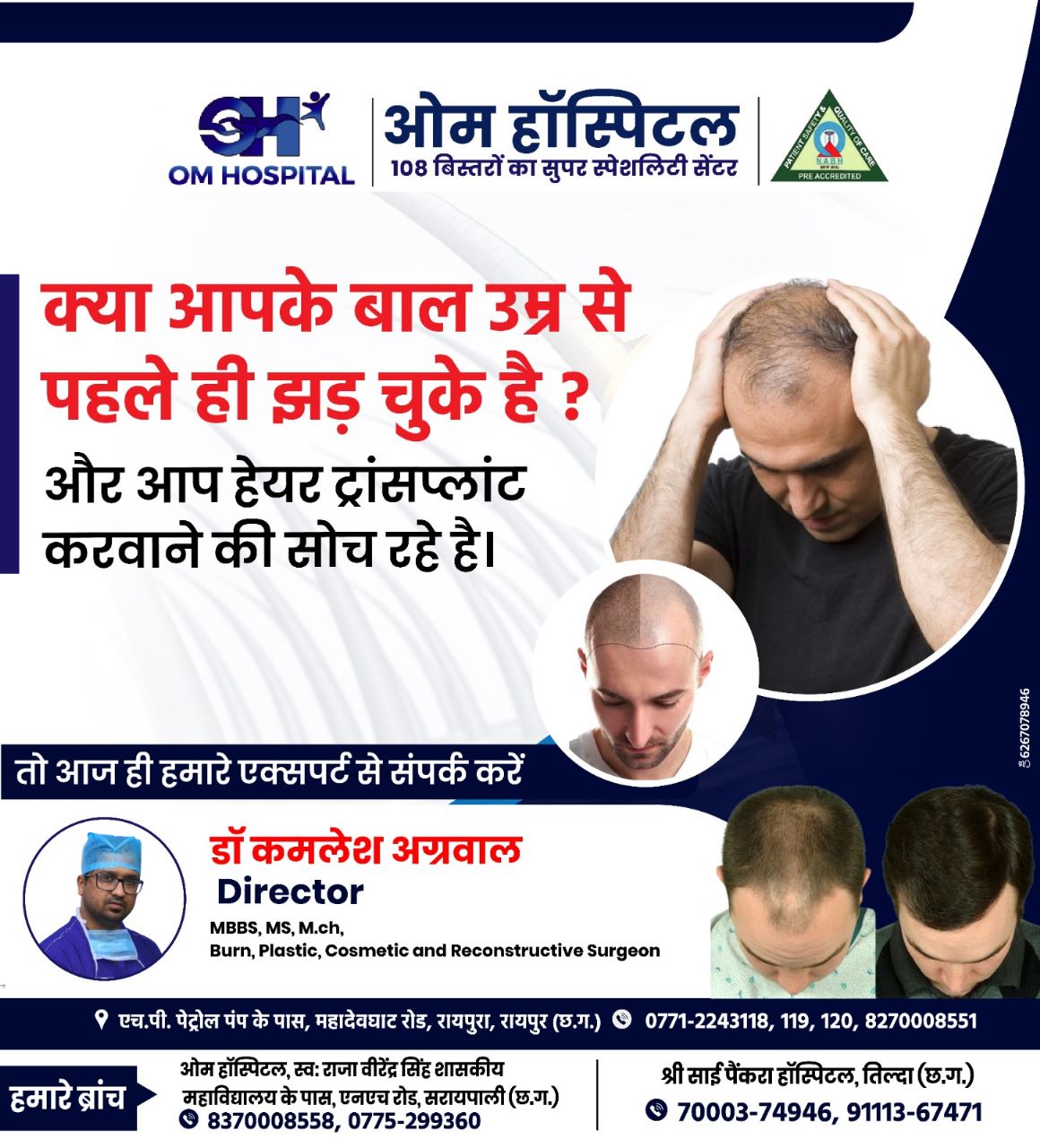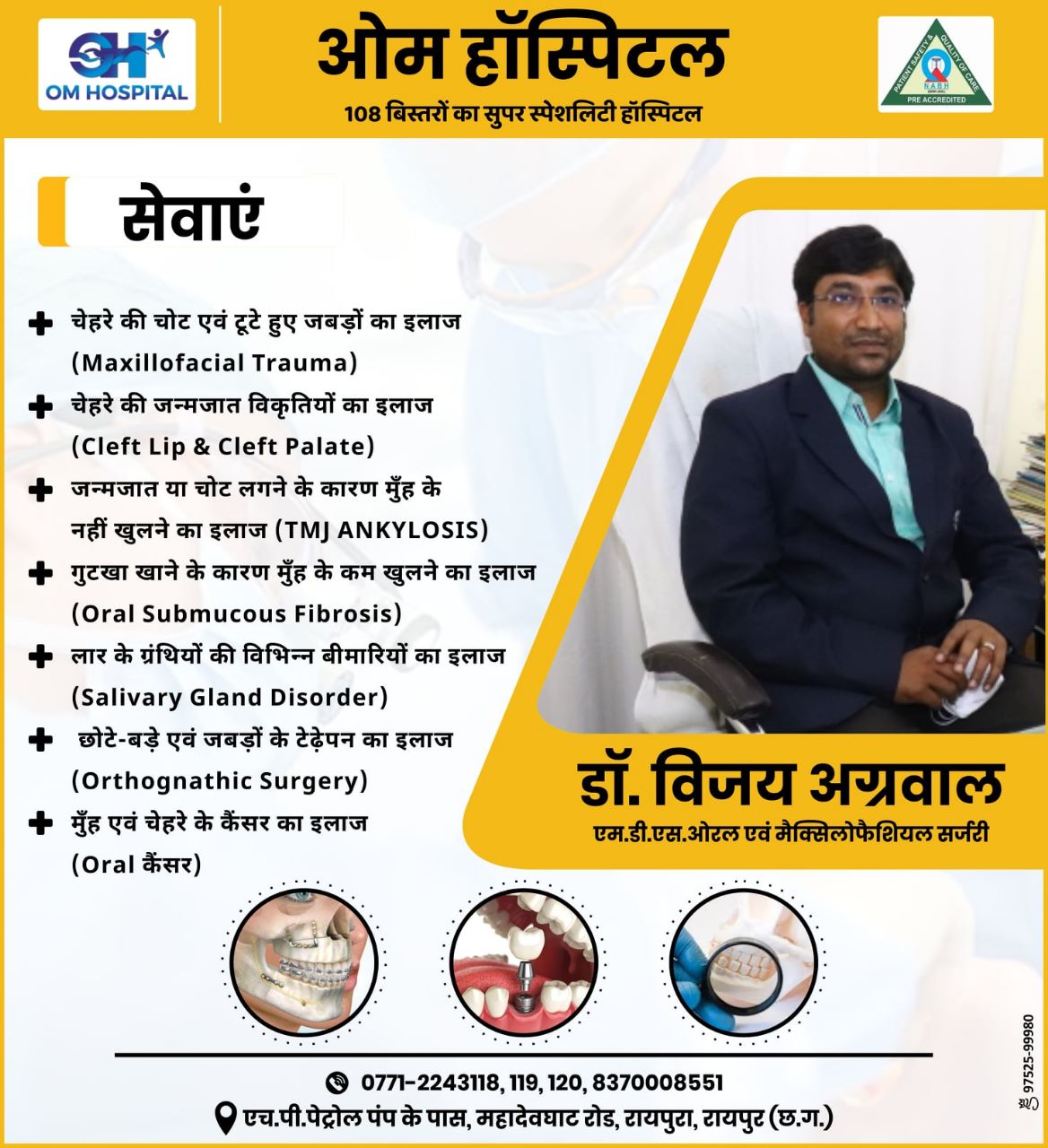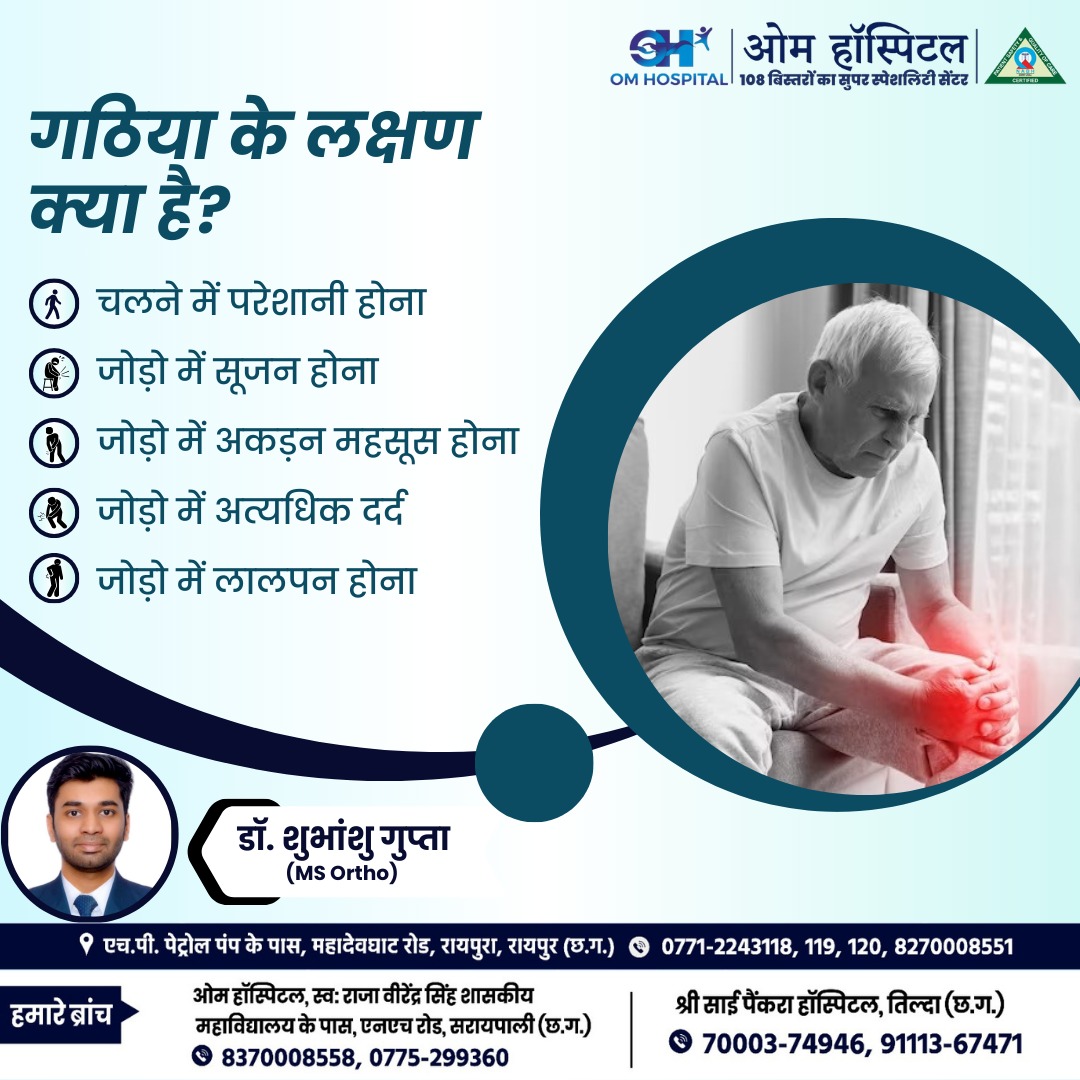सैमसंग समेत कई Android फोन्स में आ रहा Magic editor, ऐसे कर पाएंगे अनलिमिटेड एडिटिंग

Android स्मार्टफोन यूजर्स के लिए अच्छी खबर है. गूगल का मैजिक एडिटर (Magic editor) फीचर अब कई एंड्रॉयड फोन्स में आ रहा है. पहले यह केवल पिक्सेल फोन्स तक ही सीमित था लेकिन अब गूगल अपने मैजिक एडिटर फीचर को Pixel फोन से आगे बढ़ाकर Samsung समेत अन्य Android स्मार्टफोन पर भी ला रहा है. अक्टूबर 2023 में Pixel 8 सीरीज के साथ आया, मैजिक एडिटर पहले Pixel फोन के लिए एक्सक्लूसिव था और गूगल इन फोन्स पर यह सुविधा मुफ्त में दे रहा है. हालांकि, अन्य Android डिवाइस के लिए, तस्वीरें एडिट करने की लिमिट है. चलिए डिटेल में जानते हैं सबकुछ…
इस वर्जन में करना होगा अपडेट
मैजिक एडिटर फीचर पिक्सेल और सैमसंग फोन यूजर्स के लिए लेटेस्ट वर्जन 6.85 में अपडेट करने के बाद उपलब्ध होगा. सैमसंग या अन्य ब्रांड्स के फोन के लिए, मैजिक एडिटर का यूज हर महीने 10 एडिट और सेव तक सीमित रहेगा, जब तक कि वे Google One प्रीमियम प्लान का सब्सक्रिप्शन नहीं लेते. अनलिमिटेड एडिटिंग के लिए, यूजर्स $9.99 (करीब 835 रुपये) प्रति माह के लिए Google One प्रीमियम (2TB) का सब्सक्रिप्शन ले सकते हैं, हालांकि पिक्सेल फोन्स यूजर्स को बिना सब्सक्रिप्शन के अनलिमिटेड एडिटिंग की सुविधा मिल रही है.
क्या है मैजिक एडिटर और क्या हैं इसके फायदे?मैजिक एडिटर आपको अपनी तस्वीरों पर आसानी से कई तरह के एडिट करने की अनुमति देता है. आप अपनी तस्वीरों में मौजूद चीजों को बस टैप करके या उन पर सर्किल बनाकर या फिर ड्रैग या पिंच करके उनका साइज या पोजीशन चेंज कर सकते हैं. इससे यूजर के लिए तस्वीरों को कंपोजिशन को एडजस्ट करना आसान हो जाता है ताकि आप उन चीजों पर फोकस किया जा सके जो आपके लिए सबसे ज्यादा मायने रखती हैं.
यह टूल आपकी तस्वीरों की लाइट और बैकग्राउंड को बेहतर बनाने के लिए सजेशन भी देता है. उदाहरण के लिए, आप अपनी तस्वीरों को ज्यादा वाइब्रेंट और आकर्षक लुक देने के लिए ग्रे आसमान को सुनहरे आसमान में बदल सकते हैं. एडिट करने के बाद, मैजिक एडिटर आपको चुनने के लिए कई रिजल्ट ऑप्शन भी प्रदान करता है, जिससे यह सुनिश्चित होता है कि यूजर को मनमुताबिक रिजल्ट्स मिले.
कैसे यूज करें मैजिक एडिटर टूलमैजिक एडिटर का उपयोग करने के लिए, Google फोटो ओपन करें और वह फोटो चुनें जिसे आप एडिट करना चाहते हैं. मैजिक एडिटर ऑप्शन पर टैप करें, और फिर वह एडिटिंग टूल चुनें जिसे आप यूज करना चाहते हैं. जिस ऑब्जेक्ट को आप एडजस्ट करना चाहते हैं, उसे पर टैप करें या सर्कल बनाए, फिर उसकी पोजीशन चेंज करने के लिए उसे ड्रैग करें या उसका साइज बदलने के लिए पिंच करें.